Badania lokalizacji Wi-Fi, analiza, rozwiązywanie problemów działa na komputerze MacBook (macOS 11+) lub dowolnym laptopie (Windows 7/8/10/11) ze standardowym adapterem sieci bezprzewodowej 802.11be/ax/ac/n/g/a/b. Więcej o wsparciu 802.11be przeczytasz tutaj.
Zakłócenia częstotliwości radiowej: Nemezis WiFi
Aby uniknąć niektórych najczęstszych problemów z WiFi, ważne jest, aby zrozumieć, czym jest zakłócenie RF i wiedzieć, jak je zminimalizować.
Zakłócenia RF w 2025 roku mają większe znaczenie niż kiedykolwiek wcześniej. Inteligentne domy w USA posiadają teraz średnio dwadzieścia jeden aktywnych radii, w porównaniu do jedenastu w 2019 roku; wdrożenia Wi‑Fi 6E w paśmie 6 GHz podwoiły się w ciągu ostatnich dwunastu miesięcy, podczas gdy routery Wi‑Fi 7 z kanałami 320 MHz są już dostępne.
Pomimo tych postępów, zakłócenia RF nadal pozostają największym niewidzialnym wąskim gardłem. Współczesny podręcznik rozwiązywania problemów musi zatem łączyć fizykę radiową, niuanse protokołów i narzędzia napędzane danymi.
Co to jest zakłócenie częstotliwości radiowej?
Zakłócenia częstotliwości radiowej to obecność niechcianych sygnałów w spektrum częstotliwości radiowych używanych przez sieci WiFi (najczęściej 2,4 GHz i 5 GHz). Obecnie na rynek wchodzi również nowopowstający pasmo 6 GHz, co rozszerza pole gry, ale dodaje nowe źródła zakłóceń.
Te niechciane sygnały są zazwyczaj nadawane przez inne urządzenia elektroniczne, które korzystają z tych samych fal radiowych co sieci WiFi. Do codziennych winowajców należą mikrofalówki, słuchawki Bluetooth, nianie elektroniczne, nieekranowane huby USB 3 oraz pobliskie routery działające na tym samym kanale.
Ze względu na zakłócenia RF, punkty dostępu Wi-Fi i użytkownicy mogą nie być w stanie przesyłać danych, co zmniejsza przepustowość i powoduje opóźnienia oraz degradację wydajności. Pomiary w terenie wykazują, że skromny wzrost o 3 dB w poziomie szumu może obniżyć prędkość Wi-Fi 6E o około 30 procent — opóźnienie, które odczujesz zarówno podczas rozmów wideo, jak i w lobby gier.
W związku z tym ważne jest, aby proaktywnie eliminować zakłócenia RF poprzez redukcję ich źródeł oraz projektowanie sieci WiFi w taki sposób, aby uwzględniały określone rodzaje zakłóceń. Lekarstwo jest dwojakie: zmniejsz szum (przenieś lub ekranizuj zakłócające urządzenia) i zwiększ sygnał (inteligentne rozmieszczenie punktów dostępu i przemyślane planowanie kanałów). NetSpot wskazuje te miejsca zakłóceń w czasie rzeczywistym, abyś mógł je naprawić, zanim zniszczą twoją sieć.
Jakie są przyczyny zakłóceń RF?
Najczęstsze przyczyny zakłóceń RF to:
- Inne sieci WiFi: Większość dzisiejszych sieci WiFi korzysta z pasma 2,4 GHz, które jest podzielone na kilka kanałów, z których tylko trzy są niezachodzące na siebie. Gdy dwie lub więcej sieci WiFi nadaje na tym samym kanale, występuje tzw. interferencja współkanałowa. Gdy dwie lub więcej sieci WiFi nadaje na sąsiednich kanałach, występuje tzw. interferencja sąsiedniokanałowa. Oba rodzaje zakłóceń WiFi są szkodliwe i należy ich unikać przy pomocy skanera zakłóceń RF, który może wykazać użycie kanałów WiFi.
- Kuchenki mikrofalowe: Nie wszystkie kuchenki mikrofalowe są zabójcami WiFi, ale niektóre modele mogą emisjować zakłócające sygnały, które zajmują całe pasmo 2,4 GHz w odległości do 25 stóp. Ponieważ kuchenki mikrofalowe emitują zakłócające sygnały tylko wtedy, gdy są w użyciu, mierzenie ich wpływu może być problematyczne nawet z pomocą zdolnego detektora zakłóceń. Najważniejsze jest, aby nigdy nie umieszczać kuchenki mikrofalowej w pobliżu routera WiFi.
- Telefony bezprzewodowe: Większość telefonów bezprzewodowych korzysta z pasm 900 MHz, 2,4 GHz i 5 GHz, przy czym najczęściej spotykane są telefony bezprzewodowe 2,4-GHz. Dobrą wiadomością jest, że telefony bezprzewodowe stopniowo stają się przestarzałe, zastępowane przez telefony komórkowe i telefony VoIP, więc ich wpływ na sieci WiFi zazwyczaj nie jest drastyczny.
- Urządzenia Bluetooth: W przeciwieństwie do telefonów bezprzewodowych, liczba używanych urządzeń Bluetooth rośnie w bardzo szybkim tempie, napędzana rosnącą popularnością Internetu Rzeczy i urządzeń inteligentnego domu. Obecnie łączność Bluetooth występuje we wszystkim, od słuchawek i głośników po zegarki i monitory zdrowia, po smartfony i tablety, i wiele więcej. Urządzenia Bluetooth korzystają z pasma 2,4 GHz, przeskakując nad transmisjami 802.11 i czasami napotykając je (zwłaszcza w przypadku starszych sieci 2,4 GHz 802.11b).
Inne, mniej powszechne źródła zakłóceń RF to kamery wideo, monitory dla niemowląt, linie energetyczne, tory kolejowe elektryczne i bezpośredni dostawcy satelitarni.
Jak zminimalizować lub wyeliminować zakłócenia radiowe (RF)?
Eliminowanie zakłóceń RF wymaga nie tylko dobrej znajomości ich przyczyn, ale także uporządkowanego podejścia wspieranego przez oprogramowanie do planowania RF. Wymaga także wyraźnego planu działania, który przemienia teorię w powtarzalne rozwiązania.
Większość dostawców sprzętu WiFi doradza użytkownikom, którzy doświadczają problemów z zakłóceniami RF, aby po prostu przełączyli się na inny kanał WiFi, który jest mniej zajęty. Choć teoria ta brzmi sensownie, to w praktyce często nie daje oczekiwanych rezultatów, ponieważ w paśmie 2,4 GHz są tylko trzy kanały, które nie zakłócają się nawzajem. Co gorsza, przeskakiwanie po kanałach rozwiązują jedynie ciągły hałas Wi-Fi do Wi-Fi, ignorując przerywane zakłócenia z mikrofalówek, hubów USB 3 i repeaterów 5G.
Co więcej, przełączenie się na inny kanał WiFi rozwiązuje jedynie ciągłe zakłócenia RF spowodowane przez inne sieci WiFi. Aby zagwarantować bezbłędne działanie, konieczne jest także radzenie sobie z przerywanymi zakłóceniami RF poprzez poprawę tzw. współczynnika sygnału do zakłóceń (SIR - Signal-to-Interference Ratio), metryki porównującej pożądany sygnał do mocy konkurencyjnych zakłóceń (plus szum).
Istnieją dwa sposoby na poprawę SIR: zmniejszenie zakłóceń lub zwiększenie wzmocnienia sygnału. Pierwszy sposób można osiągnąć, eliminując jak najwięcej źródeł zakłóceń RF lub, w niektórych przypadkach, używając pasma 5 GHz lub 6 GHz. Drugi sposób polega na zwiększeniu mocy lub gęstości punktów dostępowych WiFi. Krótko mówiąc: zmniejsz hałas lub zwiększ sygnał.
Niezależnie od wybranego podejścia, należy użyć skanera zakłóceń RF, aby zebrane informacje pomogły określić najlepszy możliwy sposób minimalizacji lub eliminacji zakłóceń RF. Można to osiągnąć za pomocą odpowiedniego narzędzia do zakłóceń WiFi RF. Na przykład NetSpot wizualizuje zarówno zatłoczenie kanałów, jak i przerywane zakłócenia, pomagając zdecydować, czy dostosować ustawienia, czy przenieść sprzęt.
Omawialiśmy główne źródła zakłóceń RF. Kolejnym logicznym krokiem jest przekształcenie tej diagnozy w plan działania. Poniższa ściąga do rozwiązywania problemów z zakłóceniami zawiera kilka przykładowych problemów i pokazuje, które ustawienia zmodyfikować lub jakie rozwiązania sprzętowe zastosować przeciwko każdemu „hałaśliwemu” źródłu zakłóceń — oraz jakie zyski można oczekiwać w zakresie współczynnika sygnału do zakłóceń (SIR) lub opóźnienia.
| Zakłócacz | Sąsiedni AP na 160 MHz |
| Główna Przyczyna | Nakładanie się kanałów |
| Strategia Naprawcza | Ogranicz szerokość kanału do 80 MHz, włącz BSS Color 136, ustaw OBSS_PD na 78 dBm |
| Oczekiwany Zysk | +12 dB SIR |
| Zakłócacz | Hub USB 3 Gen 2 |
| Główna Przyczyna | Przesłanianie harmonicznych |
| Strategia Naprawcza | Kabel z ferrytowym dławikiem + przesunięcie huba o 1 m |
| Oczekiwany Zysk | +6 dB SIR |
| Zakłócacz | Inteligentna mikrofalówka |
| Główna Przyczyna | Szerokopasmowa emisja |
| Strategia Naprawcza | Przenieś AP; dodaj uszczelkę RF do drzwi piekarnika |
| Oczekiwany Zysk | +18 dB SIR w 2,4 GHz |
| Zakłócacz | Repeater 5 G NR |
| Główna Przyczyna | Szum poza pasmem |
| Strategia Naprawcza | Ekranowany stelaż, dodaj filtr szczelinowy |
| Oczekiwany Zysk | +10 dB SIR w UNII‑4 |
| Zakłócacz | Rój Bluetooth |
| Główna Przyczyna | Kolizje FHSS |
| Strategia Naprawcza | Przenieś klientów na 6 GHz; włącz Wi‑Fi 7 Puncturing |
| Oczekiwany Zysk | Opóźnienie ‑35 % |
Odnieś się do wiersza, który opisuje Twoją sytuację — i natychmiast zrozumiesz, jakie ustawienia w routerze zmienić lub jakie urządzenia przenieść, aby hałas zniknął, a prędkość i reakcja wróciły do normy.
Jak sprawdzić zakłócenia RF za pomocą NetSpot?
Zanim zaczniesz zwężać szerokości kanałów lub instalować ferrytowe dławiki, musisz dokładnie sprawdzić, co zakłóca Twoje środowisko Wi-Fi. Domysły na tym etapie zazwyczaj prowadzą do zmarnowanego wysiłku. Zamiast tego, przeprowadź systematyczne skanowanie swojej sieci przy użyciu narzędzia zaprojektowanego specjalnie do identyfikacji zakłóceń, określenia ich źródła i pomocy w ich rozwiązaniu.
NetSpot to profesjonalny skaner zakłóceń WiFi dla systemów macOS i Windows, wykorzystywany zarówno przez inżynierów WiFi, jak i użytkowników domowych do wizualizacji, zarządzania, rozwiązywania problemów, audytowania, planowania oraz wdrażania sieci WiFi. Dokładnie mierzy stosunek sygnału do szumu (SNR), stosunek sygnału do zakłóceń (SIR) i szereg innych parametrów wydajności Wi-Fi.
- Stosunek sygnału do szumu (SNR) porównuje sygnał Wi-Fi z tłem (losowym) szumem, co jest typowe dla zakłóceń szerokopasmowych, takich jak kuchenki mikrofalowe, oświetlenie fluorescencyjne czy wadliwe urządzenia elektroniczne. Jeśli NetSpot identyfikuje niski SNR, możliwe rozwiązania obejmują przeniesienie Twojego punktu dostępowego (AP) z dala od głośnego sprzętu lub ekranowanie i izolowanie urządzeń, które generują zakłócenia szerokopasmowe.
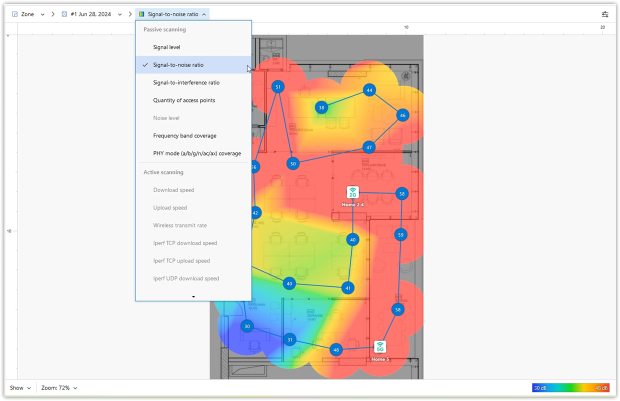
- Stosunek sygnału do zakłóceń (SIR), znany również jako SINR, ocenia sygnał Wi-Fi w stosunku do innych ustrukturyzowanych nadajników, takich jak sąsiednie sieci Wi-Fi, urządzenia Bluetooth, telefony bezprzewodowe czy monitory dla dzieci.
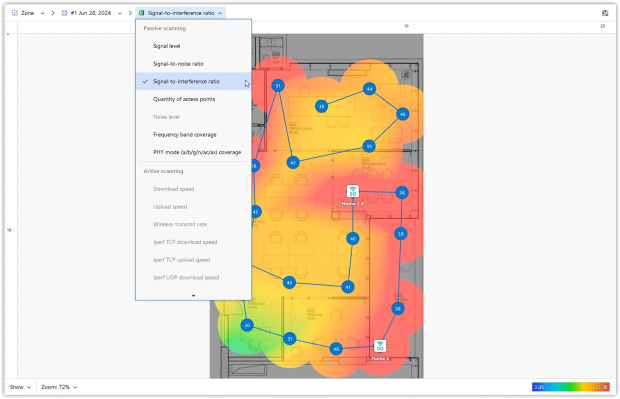
Jeśli NetSpot podświetla niskie SIR, rozważ zmianę kanału Wi-Fi, aby uniknąć nakładania się, zmniejszenie szerokości kanału lub przeniesienie klientów na mniej zatłoczone pasma 5 GHz lub 6 GHz. Gdy Twoje punkty dostępowe i urządzenia już obsługują nowsze standardy, możesz również włączyć funkcje takie jak BSS coloring (Wi-Fi 6/6E).
NetSpot umieszcza specjalny zestaw map cieplnych Wi-Fi pod nagłówkiem Rozwiązywanie problemów, dzięki czemu możesz wizualnie uchwycić dokładne miejsca, gdzie metryka Wi-Fi przekracza bezpieczny próg — potraktuj je jak kolorowe sygnały ostrzegawcze na swoim planie piętra
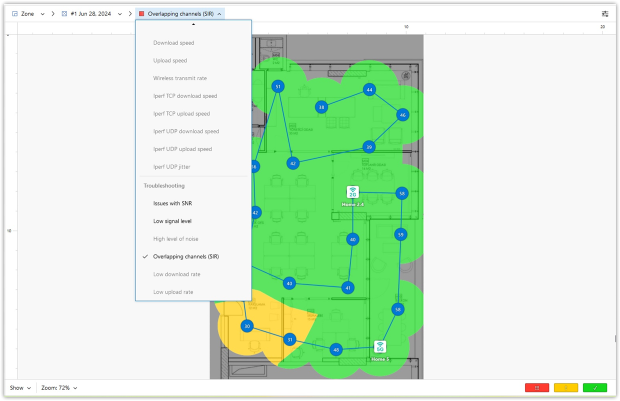
- Problemy z SNR identyfikuje obszary z nadmiernym szumem szerokopasmowym, pomagając przenieść punkty dostępowe (AP) lub odizolować hałaśliwe urządzenia.
- Wysoki poziom szumu mapuje konkretne strefy silnie dotknięte szumem, wyraźnie oznaczając urządzenia lub obszary wymagające natychmiastowej interwencji.
- Nakładające się kanały (SIR) wskazuje strefy cierpiące z powodu zakłóceń od sąsiednich sieci Wi-Fi na nakładających się kanałach, pomagając szybko zidentyfikować miejsca, gdzie regulacje kanałów lub zaawansowane funkcje (takie jak kolorowanie BSS lub przesunięcia pasma częstotliwości) znacznie poprawią wydajność.
Dzięki wizualizacjom NetSpot, łatwo jest odkryć źródła zakłóceń RF oraz obszary słabego sygnału, zwane również martwymi strefami, oraz dokładnie wiedzieć, jaki sprzęt należy zakupić i gdzie go zainstalować, aby wyeliminować zakłócenia RF.
Oprócz zestawu wizualizacji map cieplnych, NetSpot oferuje wiele innych funkcji, które czynią go jednym z najlepszych narzędzi do wykrywania zakłóceń RF na rynku, takich jak konfigurowalny kreator raportów na poziomie korporacyjnym, udostępnianie danych z ankiet między projektami, automatyczne pozycjonowanie AP na wielu piętrach (w wersji macOS), podstawowy edytor graficzny do szybkich map obszaru oraz automatyczne zapisywanie projektów, aby wymienić tylko kilka z nich.
Jak naprawiliśmy martwą strefę Wi-Fi (przykład z życia)
Weźmy scenariusz bezpośrednio z mojego osobistego doświadczenia. W naszym biurze nieustannie mieliśmy problemy z łącznością, zwłaszcza podczas rozmów wideo i spotkań online.
Początkowo, mapa cieplna NetSpot pokazywała znaczący obszar w kolorze niebieskim — podkreślając dużą martwą strefę z bardzo niskim współczynnikiem SIR (Signal-to-Interference Ratio). Pomimo naszej ogólnie silnej infrastruktury Wi-Fi, ten konkretny obszar powodował zauważalne problemy z wydajnością (zobacz mapę cieplną BEFORE).
Korzystając z wglądu, jaki dały wizualizacje NetSpot, przenieśliśmy nasz główny punkt dostępu bliżej problematycznego obszaru, dążąc do lepszego zasięgu.

Jednocześnie przestroiliśmy punkty dostępowe z pojedynczego kanału 160 MHz na dwa niepokrywające się kanały 80 MHz, eliminując konflikt kanałowy, który zgłosił NetSpot. Po tej regulacji przeprowadziliśmy nową ankietę (patrz mapa cieplna po regulacji).
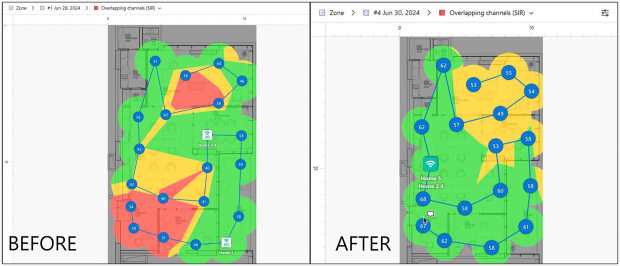
Poprzednio problematyczne strefy niebieskie zostały w dużej mierze wyeliminowane i zastąpione odcieniami czerwieni i pomarańczy, co wyraźnie wskazuje na znacznie wyższe wartości SIR i poprawioną wydajność Wi-Fi.
Ten rzeczywisty przykład podkreśla prawdziwą wartość wizualizacji rozwiązywania problemów za pomocą NetSpot: natychmiastowe widzenie bezpośredniego wpływu zmian, szybkie identyfikowanie nieoczekiwanych kompromisów zasięgu oraz dokonywanie dobrze poinformowanych dostosowań w celu zapewnienia konsekwentnie niezawodnej wydajności Wi-Fi.
NetSpot działa na każdym MacBooku z systemem macOS 11+ lub Windows 7/8/10/11 laptopie ze standardową kartą sieciową 802.11a/b/g/n/ac/ax. Dzięki NetSpot zakłócenia RF stają się prostym problemem do rozwiązania, a rozpoczęcie pracy nie może być prostsze dzięki pełnej wersji próbnej NetSpot PRO bez ryzyka.

Skaner zakłóceń RF zdolny do ujawniania użycia kanałów WiFi